Obračanje ali zrcaljenje slike v Google Dokumentih je uporabna tehnika za prilagajanje usmerjenosti vizualne vsebine, da bolje ustreza postavitvi in estetiki vašega dokumenta. Čeprav Google Dokumenti slovijo po svojih zmožnostih urejanja besedila, njegove funkcije za obdelavo slik, čeprav niso tako obsežne kot namenska grafična programska oprema, zagotavljajo osnovne funkcije, kot sta vrtenje in obračanje slik.
Tukaj vam bomo pokazali postopek obračanja ali zrcaljenja slik neposredno v Google Dokumentih in ponudili preprost način za izboljšanje vaših dokumentov brez potrebe po zunanjih orodjih za urejanje fotografij.
alfa beta primer obrezovanja
Kako obrniti sliko v Google Dokumentih 2024
Za izboljšanje obdelave slik v Google Dokumentih je uporabnikom na voljo funkcija, ki jim omogoča vrtenje ali obračanje slik za boljšo berljivost ali da uporabnikom ponudi lep uporabniški vmesnik.
Obračanje ali vrtenje slik daje uporabnikom privlačen učinek, zaradi česar je dokument bolj zanimiv in izboljša berljivost dokumenta. Če se prav tako veselite obračanja slik z Google Dokumenti, sledite spodnjim korakom in končali ste.
1. korak: Odprite Google Dokumente
Če imate veljaven Google Račun, pojdite na uradno spletno stran Google Dokumentov ali preprosto kliknite povezava nato pa boste preusmerjeni na uradno spletno mesto Google Dokumentov in domača stran Google Dokumentov bo prikazana na vašem zaslonu.
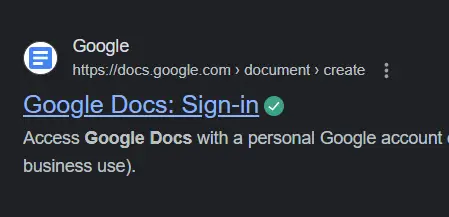
Odprite Google Dokumente
2. korak: Ustvarite N novi dokument
Zdaj bo domača stran Google Dokumentov prikazana na vašem zaslonu. Zdaj lahko izberete predlogo ali pa ustvarite svoj dokument. Kot primer v tem primeru bomo kliknili na Prazen dokument da ustvarite nov prazen dokument in začnete stvari iz nič.
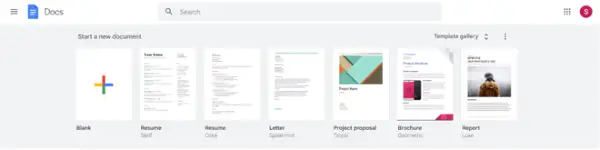
Ustvarite prazen dokument
slabosti interneta
3. korak: Pojdite na zavihek Vstavi, izberite Risba in kliknite Novo
Če želite opraviti nalogo obračanja ali vrtenja slike v Google Dokumentih, začetni korak vključuje vstavljanje slike v vaš dokument. Če želite to doseči v praznem dokumentu,
- Pomaknite se do Vstavi meni
- Odločite se za risanje funkcija.
- Izberite možnost Novo, da ustvarite novo risbo, ali izberite sliko iz svojega računa Google Drive. Če pa se odločite za slednje, ne pozabite predhodno naložiti želene slike v svoj Google Drive račun.
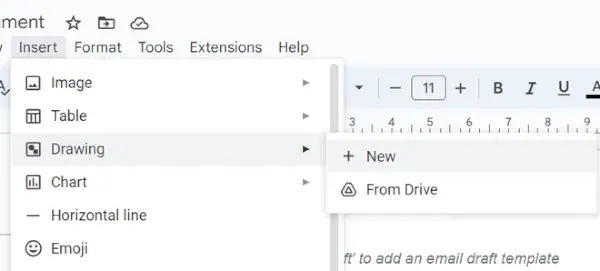
Kliknite možnost Novo
4. korak: Izberite sliko
Zdaj poiščite ikono slike in jo kliknite, nato pa boste pozvani, da naložite sliko iz upravitelja datotek vašega sistema. Torej kliknite Izberite sliko za nalaganje in nato izberite sliko iz svoje galerije ter odprite sliko. Slika bo nato naložena v prazen dokument.

Kliknite ikono slike
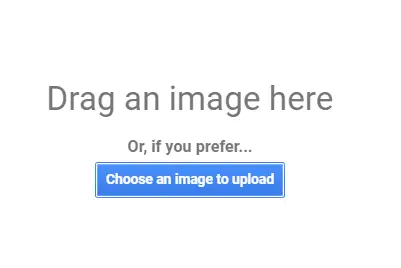
Kliknite na ta gumb
5. korak: Obrnite sliko
Zdaj pa pojdi na Možnost dejanj in od tam izberite Možnost vrtenja in nato izberite vrsto obračanja, ki ga želite uporabiti na svoji sliki. Google Dokumenti ponujajo štiri možnosti za obračanje slike. Izberite možnost in kliknite gumb Shrani in zapri.
Zdaj je vaš dokument uspešno obrnjen ali zasukan s pomočjo Google Dokumentov in končni rezultat bo videti takole:

markdown slike
Izberite želeno možnost

Obrnjena slika
c logično
6. korak: kliknite Shrani in zapri
Kliknite na Shrani in zapri gumb, da shranite spremembe in uspešno obrnete ali zrcalite sliko v Google Dokumentu.
Zaključek
V tem članku smo izvedeli o kako obrniti ali zrcaliti slike v Google Dokumentih . Če povzamem članek, je včasih treba obrniti slike, medtem ko delamo na slikah. Obračanje slike je potrebno, ko je slika že obrnjena in želimo popraviti njeno rotacijo ali izrecno želimo obrniti sliko. Medtem ko Google Dokumenti izvorno ne podpirajo obračanja ali zrcaljenja slik, uporaba funkcije risanja nudi priročno rešitev.
Kako obrniti ali zrcaliti sliko v Google Dokumentih – pogosta vprašanja
Kako zrcalno obrnete sliko v Google Dokumentih?
Za zrcaljenje slike v Google Dokumentih na risanje okno, kliknite Dejanja> Zasukaj . Nato kliknite, da sliko obrnete vodoravno Flip Vodoravno . Če želite fotografijo obrniti navpično, kliknite Flip Navpično .
Kako zrcalno obrnete dokument?
Če želite zrcaliti dokument, morate običajno uporabiti urejevalnik PDF ali urejevalnik besedil, ki podpira manipulacijo strani.
- Odprite dokument v a PDF urednik ali ustrezen program.
- Poiščite možnost, kot je Zasukaj , Flip , oz Ogledalo pod orodji za urejanje.
- Izberite ogledalo oz flip možnost da ga uporabite za celoten dokument.
- Shrani vaš dokument s spremembami.
Ta postopek se lahko nekoliko razlikuje glede na programsko opremo, ki jo uporabljate.
Kako spremenim smer slike v Google Dokumentih?
Če želite spremeniti smer slike v Google Dokumentih:
- Kliknite na sliko v dokumentu.
- Izberite Slika Opcije stranska vrstica.
- Uporabi Zasukaj drsnik ali vnesite določeno stopnjo, da zasukate sliko v želeno orientacijo.
